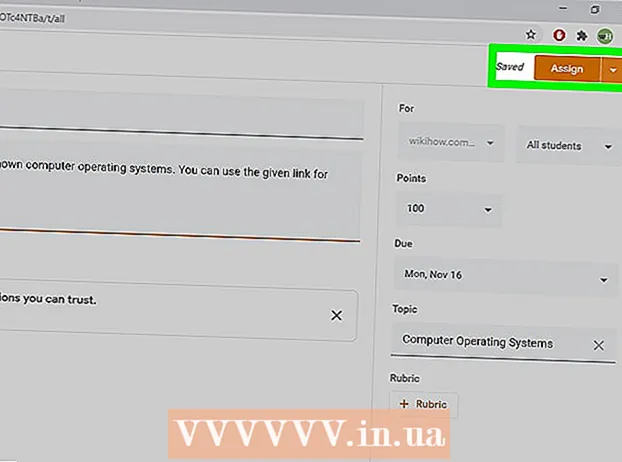Auteur:
Lewis Jackson
Date De Création:
12 Peut 2021
Date De Mise À Jour:
1 Juillet 2024

Contenu
Dans cet article, vous apprendrez comment désactiver la fonctionnalité «Travailler hors connexion» du programme de bureau Microsoft Outlook.
Pas
Méthode 1 sur 2: sous Windows
Ouvrez Outlook. Double-cliquez sur l'application Outlook avec le symbole «O» blanc sur un fond bleu foncé.

Assurez-vous qu'Outlook est hors ligne. Voici deux signes pour vous aider à savoir qu'Outlook est en mode «Travailler hors ligne»:- La boîte "Working Offline" apparaîtra dans le coin inférieur droit de la fenêtre Outlook.
- Un «X» blanc sur un cercle rouge apparaîtra dans l'icône Outlook sur la barre des tâches (Windows uniquement).

Cliquez sur la carte Envoyer recevoir (Envoyer et recevoir). Cette option apparaît dans la section bleue en haut de la fenêtre Outlook. Vous verrez une barre d'outils en haut de la fenêtre.
Bouton sécurisé Déconnecté de travail a été activé. Il s'agit de la sélection dans le coin extrême droit de la barre d'outils Envoyer recevoir. Ce bouton sera gris foncé s'il est activé.- Si le bouton n'est pas gris foncé, le mode "Travailler hors ligne" n'est pas activé.
Faites un clic gauche sur le bouton Déconnecté de travail. C'est le bouton à l'extrême droite de la barre d'outils.
- Si le bouton n'est pas déjà activé, essayez de cliquer deux fois dessus avec le bouton gauche - une fois pour activer "Travailler hors ligne" et l'autre fois pour le désactiver - avant de continuer.
Attendez que le message «Working Offline» disparaisse. Lorsque l'onglet a disparu du coin inférieur droit de la fenêtre, Outlook s'est mis en ligne.
- Vous devez activer et désactiver la fonction «Travailler hors ligne» plusieurs fois avant que «Travailler hors ligne» ne soit complètement désactivé.
Méthode 2 sur 2: sur un Mac
Ouvrez Outlook. Cliquez ou double-cliquez sur l'application Outlook avec une icône «O» blanche sur un fond bleu foncé.
Cliquez sur Perspective. Il s'agit de la barre de menus en haut de l'écran. Vous verrez un menu apparaître ici.
Cliquez sur Déconnecté de travail (Déconnecté de travail). C'est la troisième option dans le menu actuellement affiché. Lorsque Outlook est hors connexion, une coche s'affiche à côté de «Travailler hors connexion» dans le menu principal d'Outlook. Pour désactiver le mode hors connexion, assurez-vous qu'il n'y a pas de coche à côté de «Travailler hors connexion» dans le menu principal Outlook qui s'affiche. publicité
Conseil
- Assurez-vous que votre ordinateur est connecté à Internet lorsque vous désactivez le mode «Travailler hors ligne».
avertissement
- Vous ne pouvez pas modifier les paramètres hors connexion sur l'application mobile Microsoft Outlook ou sur le site Web de bureau.
- Si votre ordinateur ne dispose pas d'une connexion Internet, vous ne pouvez pas désactiver "Travailler hors ligne".